开机启动项是开机的时候系统会开启的程序。有时电脑开机启动会自动加载很多程序,严重拖慢电脑的开机速度。我们该如何设置开机启动项来取消这些加载的程序呢?下面小编解析如何进行win7开机启动项设置吧。
win7系统简单易用,操作便捷高效,但美中不足就是很多用户遇到了开机速度太慢的问题。其实完全可以设置开机启动项来加快我们的开机速度。下面小编教你如何进行win7开机启动项设置。
1、同时按下 Win + R键打开运行对话框,输入msconfig 回车。
2、弹出系统配置菜单, 常规栏目可以选择有选择性的启动, 将一些无用的系统应用关闭。
3、在系统配置页面上方点击启动栏目,可以将不需要启动的软件取消选中, 点击确定按钮。
4、选择重新启动,win7启动项设置完成
以上就是如何进行win7开机启动项设置介绍了,希望能帮助到你。


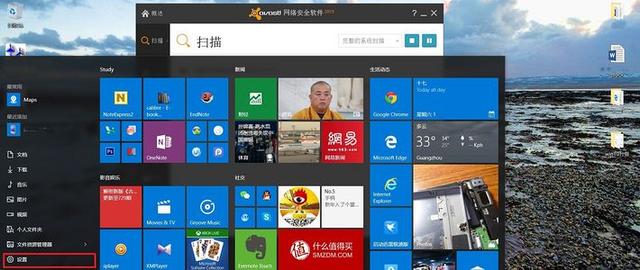

![RedHat服务器上[Errno 5] OSError: [Errno 2]的解决方法](https://img.pc-daily.com/uploads/allimg/4752/11135115c-0-lp.png)

